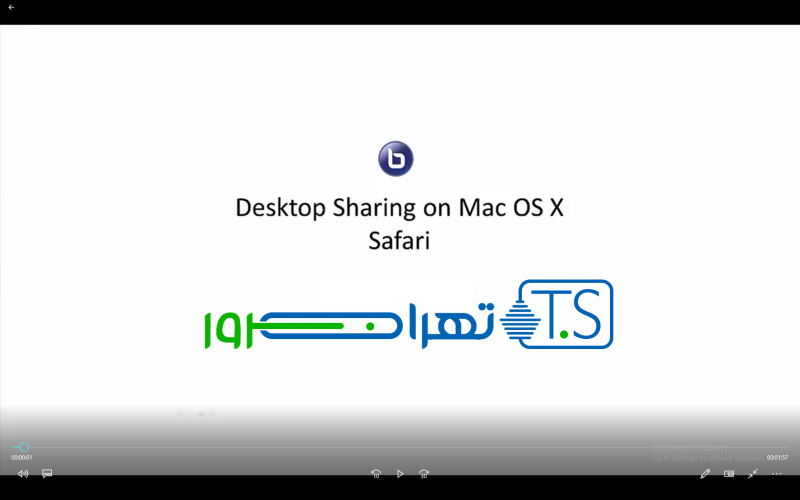اشتراک گذاری صفحه دسکتاپ بیگ بلو باتن در مرورگر سافاری Mac OS X
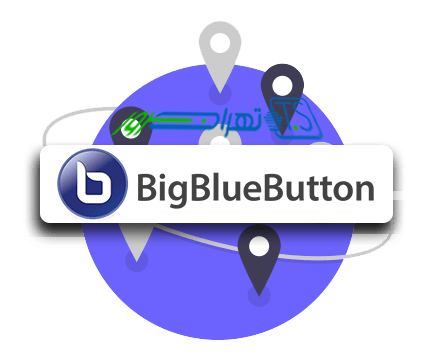
قابلیت اشتراک گذاری صفحه دسکتاپ بیگ بلو باتن در مرورگر سافاری Mac OS X
در این اموزش تصویری – تشریحی قصد داریم تا یک نمای کلی از قابلیت اشتراک گذاری صفحه دسکتاپ بیگ بلو باتن در مرورگر سافاری Mac OS X را به شما یاد بدهیم.
نکته کلیدی این هست که اگر شما تابحال هیچوقت اشتراک گذاری دسک تاپ در bigbluebutton را انجام نداده باشید،
از شما می خواهد که برنامه تست(کننده) جاوا رو اجرا کنید. با این کار تب جدیدی در مرورگر شما باز می شود و یک برنامه جاوا اجرا می شود تا این مورد که از آخرین نسخه جاوا برخوردار هستید یا خیر را بسنجد.
اشتراک گذاری صفحه دسکتاپ بیگ بلو باتن در مرورگر سافاری Mac OS X
اگر اولین بار است که این برنامه را اجرا می کنید باید ان را رفع انسداد کنید و روی گزینه Trust کلیک کنید و بعد دستگاه اَپِل شما برنامه را اجرا می کند.
اگر پیامی مبنی بر “در حال اجرای نسخه قدیمیای از Java هستید” دریافت کردید ، ارتقا به نسخه جدید را انجام بدهید، و بعد مجددا برگردید و دوباره تست کنید.
اینجا ما در حال اجرای آخرین نسخه جاوا هستیم.
برای مشاهده اموزش تصویری این قابلیت کلیک کنید . ![]()
خب همانطور که در ویدئو بالا دیدید، ما این تب را میبندیم و حالا می خواهیم برای شروع اشتراک گذاری دسک تاپ، روی دکمه region کلیک کنیم و حالا برای اجرای آن با زدن دکمه Trust به سرور اجازه می دهیم.
متوجه می شویم که وقتی به سرور اجازه می دهیم، Safari صفحه وب ما را مجددا بارگیری(لود) می کند.
مشکلی وجود ندارد. bigbluebutton دوباره به بازی برمی گردد.
در حال حاضر با زدن Trust، ما به این سایت اجازه دادیم تا برنامه ها را اجرا کند؛
البته در صورت وجود، اسلایدها و پیام های چت شما و اشخاص دیگر همگی در همانجا باقی می مانند.
قابلیت های کلاس های مجازی و اشتراک گذاری دسک تاپ در جلسات آنلاین
طبق ویدئو ، ما می خواهیم اشتراک گذاری دسک تاپ را اجرا کنیم، یک فضا رو انتخاب کنیم و حالا برنامه Java رو می بینیم.
روی run کلیک می کنیم و اینجا می خواهیم یک فضا را به اشتراک بگذاریم که می توانیم آن را به اطراف صفحه هدایت کنیم،
روی start sharing کلیک میکنیم و حالا در حال اشتراک گذاری صفحه دسکتاپ هستیم.
وقتی روی close کلیک کنیم، یک پیام امنیتی دیگر هم دریافت می کنیم و این فقط برای این است که سافاری از برقراری ارتباط بی نقص مرورگر و java اطمینان حاصل کند.
از شما سوال می کند که آیا مرورگر می تواند پیامی را به برنامه ارسال کند یا خیر؟
فقط کافیه بر روی Allow کلیک کنید و به این معناست که می تواند برنامه را متوقف کند و حالا کار ما تمام می شود.
خب. حالا که اجازه اجرا را پیشتر دادیم، پس بیاید این کار را یک بار دیگر انجام بدهیم.
ما می خواهیم اشتراک دسک تاپ را شروع کنیم و یک فضا را به اشتراک بگذاریم.
متوجه می شوید که بلافاصله شروع می شود.
از ما در خصوص مجوزهای امنیتی چیزی خواسته نمیشود و روی شروع اشتراک گذاری Start Sharing کلیک میکنیم.
حالا دسک تاپ را به اشتراک میگذاریم، و به کلاس ارائه میکنیم و بعد از اینکه روی close کلیک کنیم،
دوباره از شما اجازه ارسال توقف از مرورگر به اپ جاوا را می خواهد.
برای یادآوری آن در مراتب بعدی و عدم نمایش مجدد در آینده می توانید گزینه بالای allow را هم تیک دار کنید.
در انتها اموزش:
این یک نمای کلی استفاده از اشتراک گذاری دسک تاپ bigbluebutton در Mac OS X با Safari بود.
برای اموزش های بیشتر و راهنمایی جهت خرید کلاس مجازی بیگ بلو باتن ،
با ما تماس حاصل فرمایید و از برگزاری وبینار و کلاس انلاین بیشترین بازدهی را بگیرید.